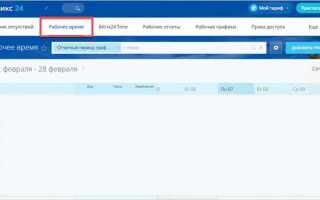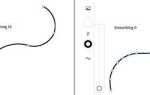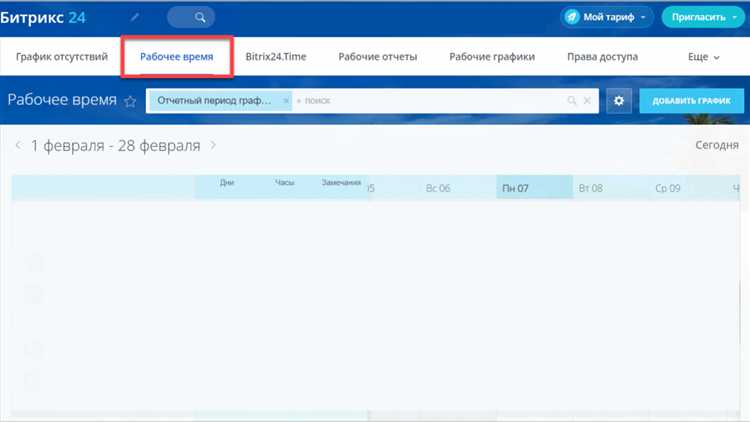
Битрикс24 – это не просто корпоративный портал, а мощная платформа для управления задачами, коммуникациями и бизнес-процессами. Новому пользователю важно понимать, с чего начать: на первом этапе необходимо настроить структуру компании, пригласить сотрудников и разграничить права доступа. Это позволяет исключить хаос в информационном потоке и повысить управляемость проектов с самого начала.
Для эффективной работы с задачами рекомендуется сразу освоить разницу между задачами, подзадачами и чек-листами. При создании новой задачи указывайте сроки, приоритет, ответственного и наблюдателей – это поможет избежать дублирования и снизит риски просрочек. Используйте автоматические напоминания и статус «ожидает контроля» для задач с высоким уровнем ответственности.
Встроенный CRM-модуль – ключевой инструмент для отделов продаж. Чтобы начать работу, достаточно импортировать базу клиентов, настроить этапы воронки и интеграцию с почтой или телефонией. Важно сразу установить правила по работе с лидами: сроки реакции, ответственные за этапы и автоматические действия при переходе клиента на следующий уровень воронки.
Чаты и видеозвонки в Битрикс24 заменяют разрозненные мессенджеры. Используйте групповые чаты для проектов, канал «Новости» – для важных объявлений, а раздел «Живая лента» – для внутренних обсуждений. Не дублируйте информацию между каналами – назначьте каждому инструменту чёткое назначение, это упростит коммуникацию и ускорит принятие решений.
Осваивая Битрикс24, начинайте с малого: один проект, одна воронка, одна группа. Пошаговое внедрение снижает сопротивление сотрудников и позволяет оперативно выявлять и устранять узкие места. Главный принцип – минимизировать ручную работу и максимально использовать встроенную автоматизацию.
Как зарегистрироваться и настроить аккаунт в Битрикс24
Перейдите на официальный сайт bitrix24.ru и нажмите кнопку «Начать бесплатно». Введите адрес электронной почты, создайте надёжный пароль и выберите регион для хранения данных. После подтверждения почты вы автоматически попадёте в ваш облачный портал.
На этапе первичной настройки укажите название компании и выберите формат работы: CRM, задачи и проекты, коммуникации или полный функционал. Это определяет доступные инструменты в интерфейсе. При необходимости выбор можно изменить позднее в разделе «Настройки» → «Инструменты».
После входа в портал выполните следующие шаги:
- Перейдите в раздел «Компания» и добавьте сотрудников: вручную или через импорт CSV/Excel.
- Задайте структуру компании: в меню «Структура» добавьте отделы и назначьте руководителей.
- Настройте логотип: откройте «Компания» → «Настройки» → «Логотип компании» и загрузите изображение.
- Перейдите в «CRM» → «Настройки» и активируйте нужные каналы коммуникаций: телефония, почта, мессенджеры.
- Настройте права доступа в «Настройки» → «Права» для ограничения функционала по ролям.
Обязательно настройте доменное имя вашего портала: в правом верхнем углу кликните на иконку профиля → «Адрес портала» и задайте уникальный поддомен на *.bitrix24.ru. Это облегчает доступ к вашему аккаунту и повышает доверие сотрудников.
Для безопасности включите двухфакторную аутентификацию: откройте «Мой профиль» → «Безопасность» → «Подключить 2FA» и следуйте инструкциям.
Что нужно знать о структуре интерфейса Битрикс24
Левое меню – основная навигация. Здесь расположены ключевые разделы: «Задачи и Проекты», «CRM», «Сотрудники», «Чаты и звонки», «Диск». Пункты можно скрывать или менять местами, чтобы адаптировать под свои задачи. Кнопка «Еще» раскрывает дополнительные инструменты.
Верхняя панель – универсальный доступ. Включает поиск по всей системе, уведомления, настройки профиля и переключение между компаниями (если их несколько). Поиск работает с учетом морфологии и находит данные в задачах, комментариях, контактах и документах.
Рабочая область – контентная часть. Меняется в зависимости от выбранного раздела. Например, в CRM отображается список лидов, сделок или контактов. Каждый модуль имеет собственную структуру: в «Задачах» – фильтры, статус-бары, канбан; в «CRM» – воронка, карточки клиентов, история взаимодействий.
Панель управления модулем появляется при входе в конкретный раздел. Например, в «Задачах» можно быстро создать новую задачу, выбрать шаблон или переключиться между проектами. В CRM – настроить стадии воронки или массово редактировать карточки.
Чат и уведомления доступны с любой страницы. Они закреплены в правом нижнем углу. Уведомления интерактивны: из них можно перейти в нужную задачу или комментарий.
Пользовательская настройка интерфейса позволяет закреплять часто используемые инструменты в быстром доступе, включать «Режим фокусировки» для исключения отвлекающих элементов и адаптировать вид канбана или списка под свою роль (например, менеджера или исполнителя).
Обратите внимание: права доступа влияют на отображение элементов интерфейса. Некоторые разделы могут быть скрыты у пользователей с ограниченными правами. Администратор может управлять доступом через настройки в «Компания» → «Права доступа».
Создание и управление задачами в Битрикс24
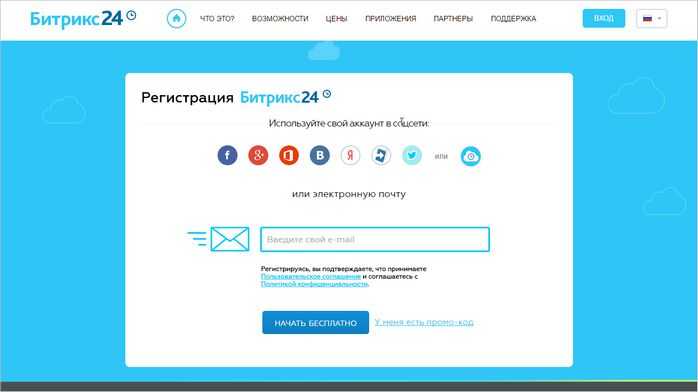
- При создании задачи укажите название, срок выполнения, ответственного и при необходимости – наблюдателей.
- В поле «Описание» используйте чек-листы для детализации этапов работы. Это повышает прозрачность и упрощает контроль.
- Настройте напоминания: по времени, дате или при наступлении дедлайна. Это исключает забытые задачи.
Для сложных процессов используйте подзадачи. Они позволяют разбить большую задачу на этапы и закрепить исполнителей на каждом из них. Структура отображается в древовидной форме.
Используйте шаблоны задач, чтобы сократить время на рутинные постановки. Например, можно создать шаблон для запуска нового проекта с заранее заданными сроками, ролями и этапами.
Контроль выполнения осуществляется через статусы: «Не начата», «В работе», «Ждёт контроля», «Завершена». Ответственный обновляет статус вручную. Постановщик имеет право вернуть задачу на доработку, если результат не соответствует ожиданиям.
Для регулярных процессов задайте повторяемость: ежедневно, еженедельно или по заданному графику. Это полезно, например, для ежемесячных отчетов.
Список задач удобно фильтровать по дате, статусу, проекту и роли пользователя. Настройте индивидуальные представления, чтобы видеть только релевантные задачи.
Включите автоматизацию через роботов: например, при завершении задачи отправить уведомление в чат или создать новую по шаблону. Это повышает производительность и снижает ручной труд.
Организация коммуникаций через чаты и видеозвонки
В Битрикс24 чаты доступны в левом меню и разделяются на личные, групповые и корпоративные. Для начала общения достаточно нажать «Написать» и выбрать пользователя или отдел. Сообщения поддерживают вложения, реакции, цитирование и пересылку. Встроенный поиск по истории сообщений позволяет находить информацию по ключевым словам или дате.
Групповые чаты рекомендуется использовать для проектных команд и отделов. Создание осуществляется через кнопку «Новый чат» с выбором участников. Название и аватар чата упрощают навигацию при большом количестве переписок. При необходимости чат можно закрепить вверху списка.
Уведомления гибко настраиваются: отключение звука, выбор времени «не беспокоить», исключение определённых каналов. Это позволяет снизить информационную нагрузку и не пропускать важное.
Для видеосвязи используется кнопка «Видеозвонок» в верхней панели чата. Поддерживается подключение до 48 участников без установки дополнительного ПО. Демонстрация экрана и запись встречи активируются по нажатию соответствующих иконок. Все участники получают уведомление о начале записи.
Оптимальный сценарий – предварительное создание встречи в Календаре с включённой ссылкой на видеозвонок. Это позволяет зафиксировать время, пригласить участников и добавить повестку. Ссылка автоматически интегрируется в приглашение и чат.
Все коммуникации синхронизируются с мобильным приложением, что обеспечивает доступ к сообщениям и звонкам вне офиса. При использовании корпоративного облака сохраняется история без ограничения по времени.
Как вести учет клиентов с помощью CRM Битрикс24
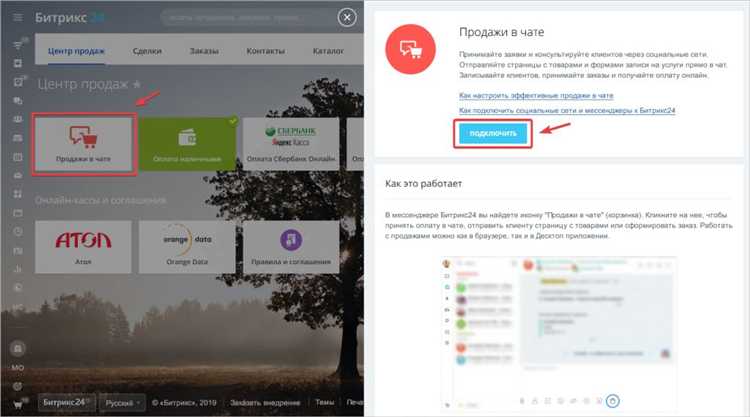
Для начала в разделе CRM необходимо перейти к вкладке «Сделки» или «Контакты» – в зависимости от того, на каком этапе находится взаимодействие с клиентом. Добавление нового клиента осуществляется через кнопку «Создать», где указывается имя, компания, контактные данные и источник обращения. Обязательно заполняйте все поля, чтобы не потерять ключевую информацию.
Каждого клиента целесообразно связывать с конкретной сделкой. В карточке сделки указываются этап, сумма, ответственный сотрудник и предполагаемая дата завершения. Этапы настраиваются индивидуально под бизнес-процессы, что позволяет точно отслеживать статус каждой продажи.
Используйте поля «Категория» и «Теги» для сегментации клиентов. Это упростит фильтрацию по направлениям бизнеса, регионам или типам услуг. Для автоматизации – настройте правила бизнес-процессов: например, автоматическое создание задачи при переходе сделки на следующий этап.
Регулярно обновляйте данные в карточках: фиксируйте звонки, письма, встречи. Интеграция с телефонией и электронной почтой позволяет сохранять всю историю общения. Это дает возможность не только контролировать текущие отношения, но и анализировать эффективность коммуникаций.
В разделе «Аналитика» можно отслеживать динамику по клиентам: количество новых контактов, конверсию по этапам, средний чек. Для точной отчетности важно, чтобы сотрудники не оставляли сделки без привязки к клиентам и своевременно обновляли статусы.
Битрикс24 позволяет назначать ответственных за каждого клиента, что исключает дублирование и помогает контролировать загрузку команды. Используйте напоминания и задачи для сопровождения клиента на всех этапах воронки.
Настройка бизнес-процессов для автоматизации действий
Для настройки бизнес-процессов в Битрикс24 необходимо четко определить последовательность задач и условий их выполнения. Автоматизация помогает снизить рутину и повысить контроль над процессами.
Основные этапы настройки:
- Создание шаблона бизнес-процесса:
- Перейдите в раздел «Настройки» – «Бизнес-процессы».
- Выберите нужный тип документа (задача, сделка, лид и др.).
- Нажмите «Добавить шаблон» и задайте имя.
- Определение действий:
- Добавьте этапы: условия, действия (уведомления, изменения полей, создание задач).
- Используйте блоки «Условие» для ветвления логики.
- Настройте параметры действий: кому и при каких условиях отправлять уведомления.
- Проверка и тестирование:
- Запустите бизнес-процесс на тестовом элементе.
- Проверьте корректность выполнения всех этапов и ветвлений.
- Исправьте ошибки и уточните логику по результатам теста.
- Запуск и контроль:
- Активируйте шаблон для реальных документов.
- Используйте журнал бизнес-процессов для мониторинга выполнения.
- При необходимости корректируйте шаблон на основе отзывов пользователей.
Рекомендации по эффективной автоматизации:
- Минимизируйте количество действий в одном бизнес-процессе, чтобы избежать перегрузки.
- Используйте переменные и параметры для универсальности и повторного применения шаблонов.
- Регулярно обновляйте процессы под изменяющиеся задачи компании.
- Подключайте интеграции (например, с почтой или CRM) для расширения функционала.
Как добавлять сотрудников и распределять роли в компании
Для добавления сотрудника в Битрикс24 перейдите в раздел «Компания» – «Сотрудники» и нажмите кнопку «Добавить сотрудника». Введите адрес электронной почты сотрудника, имя и фамилию. При добавлении нового пользователя система отправит приглашение на указанный email с инструкциями по регистрации.
После создания профиля сотрудника важно правильно настроить его роль. В разделе «Настройки» – «Права доступа» выберите соответствующую роль: администратор, пользователь или гость. Каждая роль определяет уровень доступа к модулям и документам.
Распределение ролей следует основывать на функциональных обязанностях. Администраторы получают полный доступ к настройкам и управлению системой. Пользователи работают с задачами, CRM и внутренними коммуникациями. Гости могут иметь ограниченный доступ, например, к проектам или файлам.
Для крупных компаний рекомендуется использовать группы и отделы. Добавляйте сотрудников в отделы через карточку пользователя, что упростит назначение ролей и управление правами в рамках подразделений.
Регулярно проверяйте и обновляйте роли при изменении обязанностей сотрудников, чтобы поддерживать актуальность доступа и минимизировать риски безопасности.
Отчеты и аналитика: где найти и как использовать
В Битрикс24 раздел отчетов находится в главном меню под пунктом «Аналитика». Здесь представлены стандартные отчеты по продажам, лидам, задачам и работе сотрудников. Для доступа к ним достаточно выбрать соответствующий модуль, например, CRM – Отчеты или Задачи – Статистика.
Отчеты формируются на основе данных CRM, что позволяет контролировать эффективность воронки продаж. Для анализа по лидам используются отчеты «Воронка продаж», «Источники лидов», «Динамика лидов по времени». Они показывают конверсию на каждом этапе и помогают выявить узкие места в продажах.
Для персонального контроля эффективности работы сотрудников доступны отчеты по звонкам, встречам и задачам. В разделе «Отчеты по сотрудникам» можно посмотреть количество выполненных задач, среднее время их закрытия и распределение нагрузки.
Используйте фильтры и настройки периодов для точной настройки отчетов под конкретные задачи. Например, можно анализировать показатели по месяцам, отдельным менеджерам или конкретным продуктам. Это помогает быстро выявить тренды и принять решения по корректировке стратегии.
Для создания нестандартных отчетов применяйте конструктор отчетов, где можно комбинировать необходимые параметры и метрики. Это полезно для глубокого анализа и подготовки данных для презентаций или управленческих решений.
Экспорт отчетов возможен в формате Excel или PDF, что облегчает обмен информацией с коллегами и руководство. Автоматическая отправка отчетов по расписанию позволяет регулярно получать актуальные данные без дополнительного вмешательства.
Вопрос-ответ:
Как новичку начать работать с Битрикс24 без технического опыта?
Для начала стоит зарегистрироваться и создать рабочую группу или проект. Интерфейс интуитивно понятен: слева расположено главное меню с разделами, такими как «Задачи», «Чат и звонки», «CRM». Рекомендуется пройти встроенный обучающий курс или ознакомиться с базовыми инструкциями, чтобы понять, как создавать задачи, назначать исполнителей и общаться с коллегами. Главное — не бояться пробовать функции и постепенно настраивать систему под свои задачи.
Какие инструменты в Битрикс24 помогают контролировать выполнение задач в команде?
В Битрикс24 для контроля используются задачи с возможностью ставить сроки, приоритеты и делегировать их конкретным сотрудникам. Есть возможность отслеживать статус выполнения, комментировать задачи, прикреплять файлы и устанавливать зависимости между задачами. Также можно использовать отчёты и диаграммы Ганта, чтобы видеть общий прогресс по проекту и выявлять узкие места.
Можно ли интегрировать Битрикс24 с почтой и календарём для удобства планирования?
Да, в Битрикс24 есть встроенная интеграция с популярными почтовыми сервисами и календарями. Это позволяет получать уведомления о новых письмах и событиях, а также создавать задачи прямо из письма. Календарь синхронизируется с другими устройствами, что помогает не пропустить важные встречи и дедлайны.
Как организовать общение между сотрудниками в Битрикс24, чтобы информация не терялась?
Для общения внутри компании в Битрикс24 предусмотрен чат с группами и приватными сообщениями, видеозвонки и возможность создания обсуждений по проектам. Важные сообщения можно закреплять, а переписку искать по ключевым словам. Это помогает систематизировать коммуникацию и быстро находить нужную информацию.